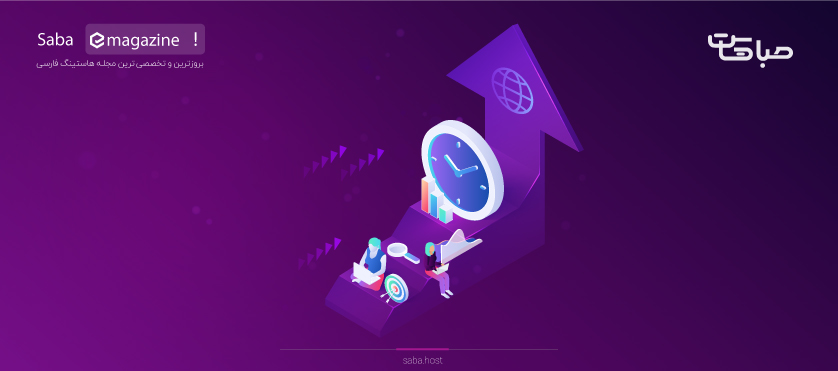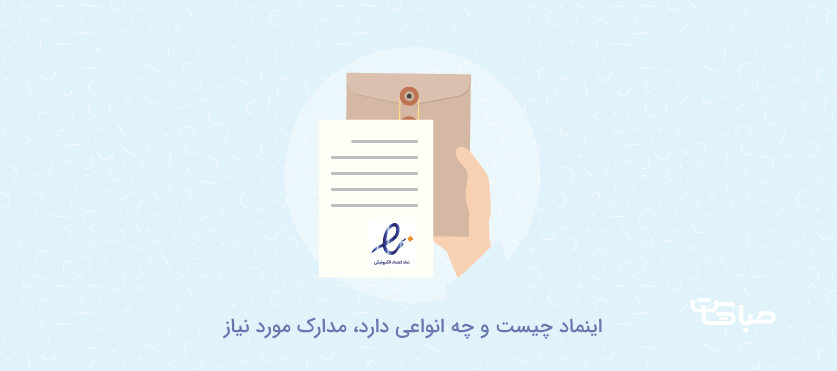
اینماد ( نماد الکترونیک ) چیست؟
اینماد ( نماد الکترونیک ) چیست و چه انواعی دارد. با توجه به توسعه کسب و کارهای اینترنتی و آنلاین، و امکان سو استفاده احتمالی از کاربران آنلاین، توسط برخی سایت های نامعتبر اینترنتی، مرکز توسعه تجارت الکترونیکی وزارت صنعت، معدن و تجارت مسئولیت تایید هویت کسب و کارهای را بر عهده گرفته است. در این مقاله بعد از توضیح چیستی و انواع نمادهای الکترونیک، به طور تصویری و قدم به قدم، باهم مراحل شرایط اخذ اینماد را بررسی کرده و مراحل درخواست آن را طی خواهیم کرد.
اینماد (نماد الکترونیک ) چیست ؟
یكی از عوامل مهم توسعه نماد الكترونیكیایجاد اعتماد و اطمینان در میان كاربران خدمات الكترونیكی می باشد سامانه اینماد، پس از اخذ مدارک لازم از شرکت ها و فروشگاه های آنلاین، به آنها نمادی به شکل زیر اعطا می نماید و شرکت ها را ملزم می نماید در صورت شکایت کاربران، به درخواست ایشان رسیدگی نمایند.
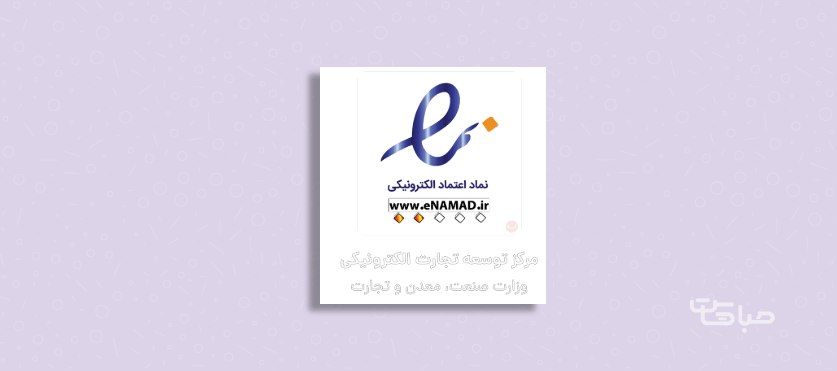
لوگوی بالا، به وب سایت های فروشگاهی تعلق می گیرد. وب سایت های خبری، وبلاگی و به اینماد نیاز نخواهند داشت . اما در وب سایت های فروشگاهی و دارای درگاه پرداخت، اخذ اینماد و قرار دادن آن در سایت موجب اعتماد بیشتر کاربران میگردد.
از مهم ترین مزایای اینماد، که سبب اعتماد کاربران می گردد، میتوان به موارد زیر اشاره کرد:
- جلوگیری از فاش شدن اطلاعات شخصی
- حصول اطمینان از برگشت کالا یا محصول خریداری شده
- گارانتی محصول خریداری شده
انواع اینماد
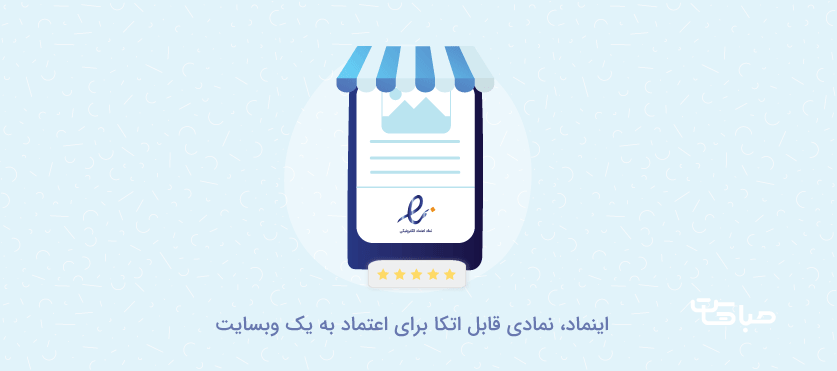
سه نوع اینماد ( نماد اعتماد الکترونیک ) وجود دارد، که در ادامه باهم آنها را بررسی خواهیم کرد:
-
نماد اعتماد موقت
این نوع نماد، برای وب سایتها و فروشگاههای اینترنتی با حداقل شرایط لازم صادر میشود. در اصل اینماد موقت، یک راهکار موقت برای جلب اعتماد مشتری، تا زمان آماده شدن نمادهای اصلی سایت است.
-
نماد اعتماد یک ستاره
در صورتی که تمامی شرایط گفته شده از طرف مرکز توسعه تجارت الکترونیک را داشته باشیم، بعد از انجام مراحلی که در ادامه میگویم، نماد اینماد ما یک ستاره میشود و میتوان آن را در سایت قرا داد.
-
نماد اعتماد دو ستاره
تنها شرط اضافه برای دریافت نماد اعتماد الکترونیک دو ستاره، وجود ssl در سایت می باشد . (ssl گواهی امنیتی می باشد که پروتکل http را به https تغییر میدهد و بسته به نوع آن، اعتبار دامنه و شرکت را تایید می نماید؛ برای سفارش گواهینامه SSL می توانیم به صفحه گواهی ssl صباهاست مراجعه کنیم.
حال که با مفهوم اینماد بیشتر آشنا شدیم، در ادامه شرایط و چک لیست الزامات نماد اعتماد الکترونیک را تشریح مینماییم :
- فروشگاهی بودن محصول : حداقل یک محصول می بایست در وب سایت وجود داشته باشد که امکان خرید آنلاین برای آن وجود داشته باشد. یعنی مراحل مشاهدهی محصول، انتخاب و خرید از طریق وب سایت می بایست به درستی انجام شود .
- اطلاعات جامع در خصوص محصول: فروشگاه ها ملزم خواهند بود اطلاعات کاملی از محصول در وبسایت درج نمایند. برای مثال نام محصول، قیمت قابل پرداخت و...
- صاحب امتیاز دامنه سایت : در دریافت اینماد برای متقاضیان حقیقی باید درخواست نماد، توسط صاحب امتیاز دامنه ارسال گردد. این شخص می بایست حداقل ۱۸ سال تمام باشد. برای متقاضیان حقوقی، نام دامنه می بایست به نام شرکت یا یکی از اعضای هیئت مدیره باشد.
در ادامه مراحل دریافت اینماد به تفصیل مورد بررسی قرار داده شده است :
مراحل دریافت اینماد
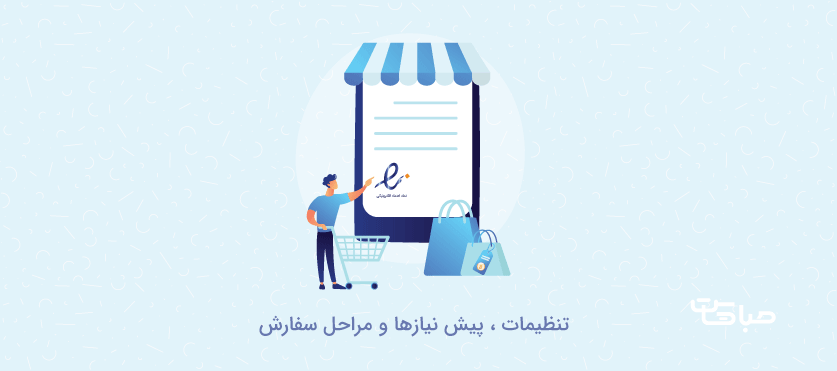
-
مرحله ۱: ثبت نام در سامانه اینماد
در ابتدا می بایست در سامانه اینماد ثبت نام نماییم . لذا با وارد نمودن آدرس سایت اینماد به نشانی در مروگر، مطابق با عکس زیر وارد صفحه ثبت نام می شویم.
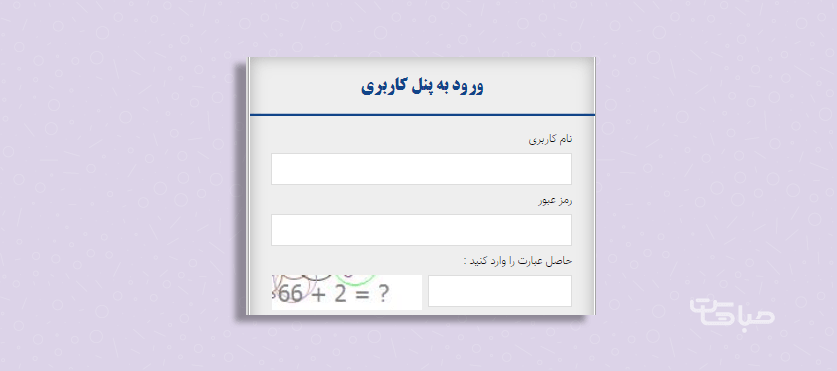
در صورتی که شرکت ثبت شده باشد در گزینهی نوع شخصیت، حقوقی را انتخاب مینماییم در غیر این صورت شخصیت حقیقی را انتخاب مینماییم .
پس از تکمیل اطلاعات شخصی، برای ورودهای بعدی یک شناسه کاربری و رمز عبور تعیین مینماییم تا در لاگین های بعدی از آن استفاده نماییم .
در پایین صفحه دو شرط سفارش گیری آنلاین و دریافت هزینه را فعال نموده و در ادامه بر روی دکمه "تایید" کلیک مینماییم. در این زمان یک ایمیل فعال سازی ارسال میگردد و لازم است جهت ادامه مراحل به آن مراجعه کرده و روی لینک فعال سازی کلیک نماییم. اکنون شناسه کاربری شما تایید شده است و از این پس میتوانیم با نام کاربری و رمزعبوری که پیشتر وارد کرده بودیم اقدام به لاگین نماییم .
-
مرحله ۲: تکمیل اطلاعات در پنل کاربری
در پنل اینماد مطابق با عکس زیر، از بخش سمت راست روی گزینه تکمیل اطلاعات و سپس تکمیل فرم اطلاعات کلیک مینماییم .
در فرم پیش رو اطلاعات هویتی، محل سکونت و اطلاعات تماس از ما پرسیده میشود.
بعد از تکمیل آن از منوی سمت راست روی گزینه تکمیل اطلاعات و سپس بر روی بارگذاری مدارک، کلیک مینماییم.
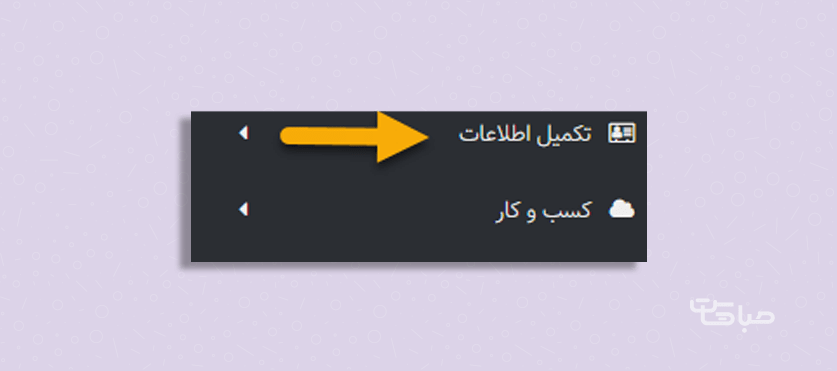
در این بخش باید مدارک مورد نیاز را آپلود نماییم. بارگذاری تصویر کارت ملی و صفحه اول شناسنامه اجباری است..
این بار از بخش تکمیل اطلاعات وارد زیرمنوی احراز اطلاعات می شویم. در این مرحله برای تایید تلفن همراه، کد خواسته شده را به شمارهی خواسته شده پیامک مینماییم. این کار باید با شماره همراهی باشد که در ابتدای مرحلهی ۲ در فرم اطلاعات وارد کرده بودیم ..
برای احراز تلفن ثابت لازم است با شمارهی اعلام شده تماس بگیریم. بعد از گذشت حدود ۱۰ دقیقه این بخش سبز شده و احراز ما گزارش داده میشود.
-
مرحله ۳: افزودن کسب وکار
این بار وارد منوی کسب وکار و افزودن دامنه شده و اطلاعات کسب و کار خود را به دقت وارد مینماییم.
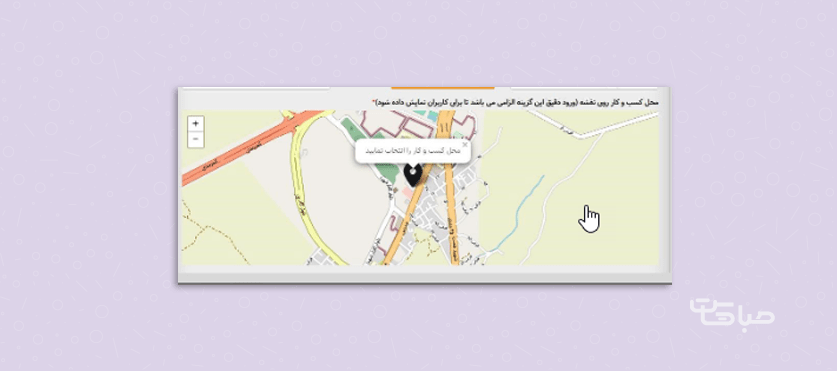
در بخش اعتبارسنجی آدرس، باید یک آدرس از نشانی کسبوکار یا محل زندگی ( در صورت عدم وجود آدرس برای کسبوکار ) را از سامانه شهروند رهگیری نماییم..
در ادامه کافیست روی دکمهی نارنجی کلیک تا وارد سامانهی شهروند شویم آدرس دقیق خود را وارد نموده و بعد از پرداخت مبلغ ۲۰ هزارتومان ( قیمت فعلی ) به صفحهی اینماد رفته و کد ۱۰ رقمی رهگیری آدرس را وارد مینماییم.
از طریق پست بستهای برای ما ارسال خواهد شد تا از صحت آدرس وارد شده اطمینان حاصل شود.
در انتهای همین صفحه از ما یک نام کاربری و رمزعبور خواسته میشود. لذا لازم است در سایت خود یک نام کاربری و رمزعبور ایجاد نماییم و مشخصات لاگین ایجاد شده را در آخرین فیلدهای این صفحه وارد نماییم. مسئولان اینماد با این نام کاربری و رمزعبور مراحل خرید را در وب سایت ما مورد بررسی قرار خواهند داد.
-
مرحله ۴: تکمیل اطلاعات کسبوکار و ارسال به کارشناس
حال وارد کسب وکار و سپس مدیریت کسب وکار شده و اطلاعات درخواستی را صورت مرحله به مرحله وارد مینماییم. ( اطلاعاتی نظیر شماره ثبت شرکت و... )
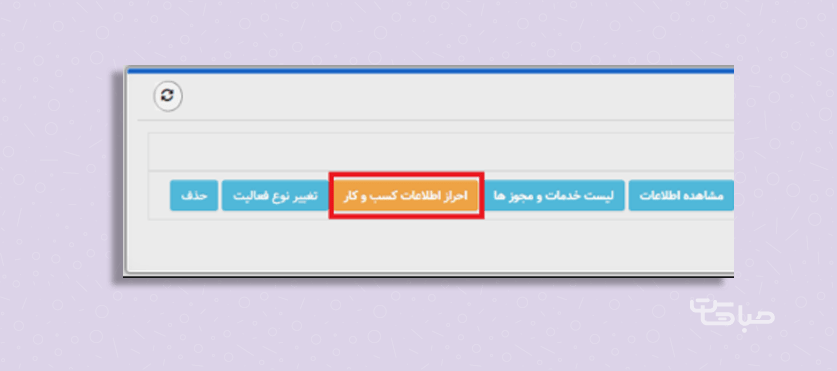
بعد از تکمیل فرمهای بخش لیست خدمات و مجوزها، تکمیل فرم نظر سنجی و سپس احراز اطلاعات کسبوکار، گزینهی ارسال پرونده جهت بررسی کاشناس فعال میگردد.روی این دکمه کلیک مینماییم. در این مرحله روی گزینهی چک لیست، کلیک کرده و تمام موارد خواسته شده را در وبسایت خود پیاده سازی مینماییم.
مثلا ما نیاز داریم، در وب سایت خود یک برگه ایجاد نموده که دارای راههای ارتباطی باشد و نام این صفحه را درج شکایات قرار میدهیم.
بعد از تایید و ارسال چک لیست به کارشناس دیگر باشد منتظر بررسیهای کارشناس میمانیم. این بررسی معمولاً در کمتر از سه روز کاری-اداری صورت میگیرد اما این پروسه ممکن است تا یک هفته کاری-اداری نیز زمان برگردد.
در صورت تایید کارشناس در همین بخش گزینهی تعهد نامه ظاهر میشود که بعد از تعهد و پرداخت مبلغ اینماد (قیمت فعلی در حدود ۱۸۰ هزارتومان می باشد) میتوانیم کد و لوگوی نماد الکترونیک را جهت قرار دادن در سایت دریافت نماییم.
نحوه استخراج کد اینماد
پس از اتمام و تایید نهایی اینماد در قسمت لیست کسب و کارها در پنل مدیریت اینماد، بر روی دکمه ی دریافت کد کلیک مینماییم .
در پنجره باز شده کد html قرار دارد که این کد را به صورت کامل کپی مینماییم.
این کد لازم است به عنوان یک کلید اولیه در کدهای سایت ما در قسمت فوتر گنجانده شود که در ادامه به این موضوع می پردازیم.
نحوه قرار دادن کد اینماد در سایت
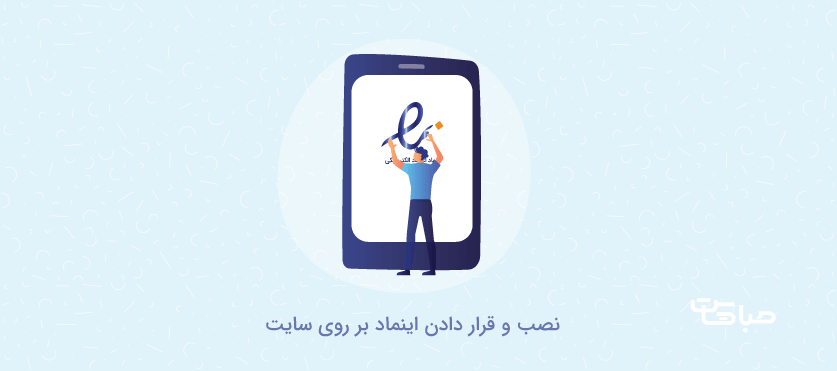
پس از تهیه اینماد با روش های مختلفی میتوان آنرا در سایت و و در مکانی قابل رویت توسط کاربر قرار داد که در ادامه به بررسی دو روش رایج تر در قالب پراستفاده وردپرس میپردازیم .
شایان ذکر است طبق قوانین سایت اینماد، بهتر است اینماد در تمام صفحات سایت نمایش داده شود ( لذا روش دومی که در ادامه به آن خواهیم پرداخت پیشنهاد میگردد ).
-
روش اول : قرار دادن اینماد در یک صفحه خاص
در این روش می بایست کد مورد نظر را از سایت اینماد گرفته، سپس از پیشخوان وردپرس خود، برگه ها و سپس افزودن برگه جدید را انتخاب می نماییم.
سپس نام برگه را “نماد اعتماد” گذاشته و ویرایشگر خود را از حالت دیداری به حالت متنی تغییر می دهیم و کد دریافت شده از اینماد را در آن جایگذاری مینماییم. حالا اگر بر روی نمایش برگه را کلیک نموده، کدی که در ویرایشگر قرار دادهایم، هیچ عکسی قابل مشاهده است. بنابراین باید عکس نماد اعتماد را دانلود کرده، و در قسمتی که میخواهیم این نماد در آنجا نمایش داده شود آپلود نماییم و سپس آن را به برگهایی که با عنوان نماد اعتماد ساختهایم لینک دهی می نماییم. با لینک دهی، کاربرانی که بر روی عکس اینماد کلیک نمایند به صفحه مورد نظر منتقل می گردند.
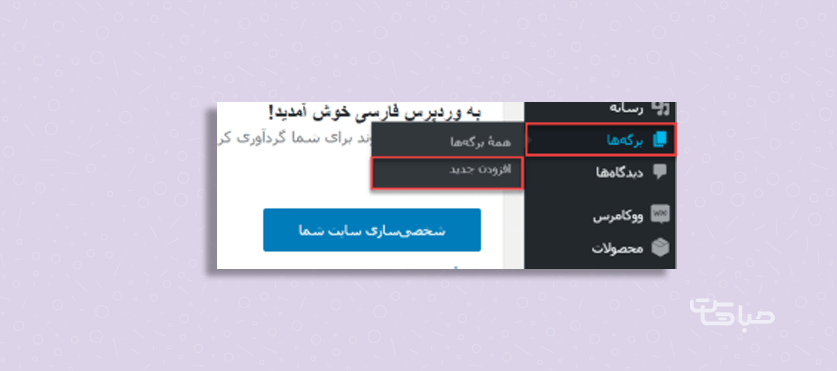
-
روش دوم: از طریق پلاگین
راحت ترین راه برای قرار دادن اینماد در سایت، استفاده از پلاگین ( افزونه ) Logo Manager For Enamad است. با استفاده از این افزونه میتوانیم به طور اتوماتیک نشان اعتماد وب سایت را مدیرت نماییم و در هر صفحه ایی که میخواهید این نماد را به کاربران نمایش دهیم.
جهت نصب افزونه از قسمت پیشخوان وردپرس، افزونه ها، افزودن، پلاگین را نصب و فعال می نماییم
از جمله امکانات این افزونه میتوان به موارد زیر اشاره نمود :
- استفاده از short code
- نمایش دادن اینماد به کاربران به صورت اتوماتیک
- قابلیت استفاده از نماد در ابزارک ها
- امکان نمایش دادن نشان اعتماد الکترونیک به کاربران در صفحه اصلی یا تمام صفحات سایت
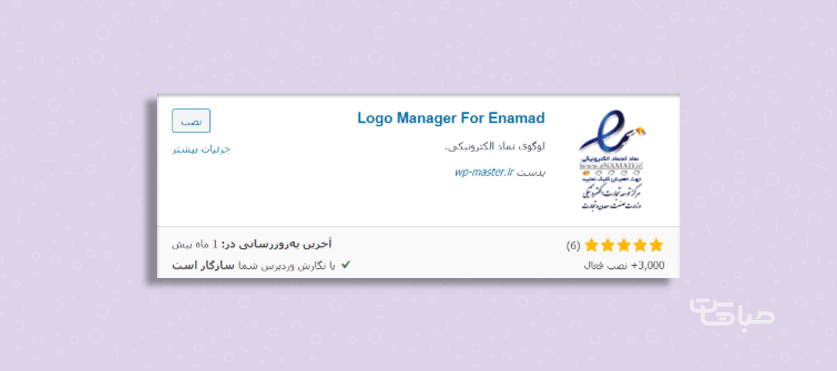
پس از نصب این افزونه در پیشخوان وردپرس در قسمت تنظیمات بر روی نماد الکترونیکی کلیک نموده تا وارد بخش تنظیمات لوگوی e-named شویم.
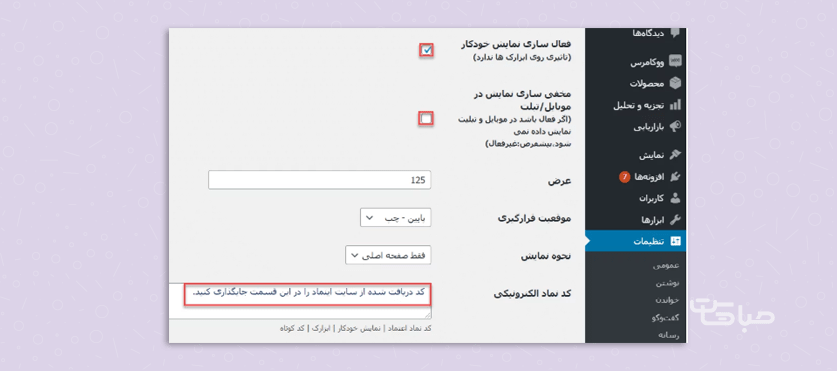
بعد از وارد شدن به بخش نماد الکترونیکی، گزینه ایی با عنوان " فعالسازی نمایش خودکار " قابل مشاهده می باشد . با استفاده از این گزینه نماد اعتماد شما به طور اتوماتیک فعال خواهد شد و دیگر نیازی به قرار دادن کد در فایل html و قرا دادن آن در قالب نیست.
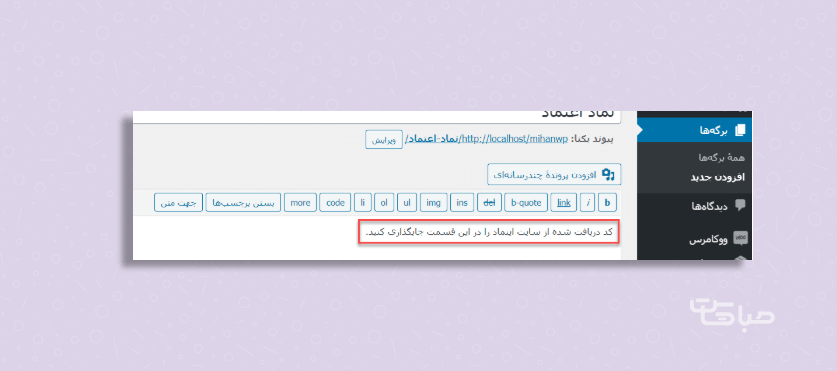
سایر تنظیمات اینماد
مخفی سازی نمایش در موبایل/تبلت: با برداشتن تیک نماد اعتماد شما هم در موبایل و تبلت برای کاربران به نمایش گذاشته میشود .توجه داشته باشیم که نرخ بالایی از بازدید از سایتها به وسیله دستگاههای موبایل صورت میگیرد.
عرض: بهطور خودکار با مقدار 125 پیکسل انتخابشده که میتوانیم سایز آن را به دلخواه خود تغییر دهیم.
موقعیت قرارگیری نماد: میتوانیم نماد اعتماد خود را با استفاده از این گزینه در قسمتهای بالا-راست، بالا-چپ، پایین-راست و پایین چپ قرار دهیم. به طور معمول نماد اعتماد در قسمت Footer سایت قرا داده میشود.
نحوه نمایش نماد: این مورد قابلیت نمایش نماد اعتماد را برای صفحه اصلی یا تمام صفحات سایت تعیین میکند.
جمع بندی
همانطور که گفته شد، استفاده از نماد اعتماد الکترونیک، همانگونه که از نام آن نیز استنباط میگردد، موجب اعتماد کاربران و مشتریان آنلاین پس از مشاهده نماد الکترونیک شده و ترافیک ورودی به سایت را افزایش خواهد داد.
همانگونه که مستحضرید هر سایت و فروشگاه آنلاینی با صرف هزینه های مختلف و گاها گزاف نظیر هزینه ی سئو ، تبلیغات در گوگل ، دیجیتال مارکت و .... سعی در جذب مشتریان را دارند ; اما در صورتی که کاربران پس از مشاهده سایت، نسبت به اعتبار سایت حس امینت خود را از دست بدهند از سایت خارج شده و مسلما نرخ تبدیل مشتری بالقوه به مشتری بالفعل پایین خواهد آمد. لذا زحمت ها و هزینه های صورت گرفته برای جذب مشتری تا لحظه ورد به سایت، به سادگی از دست خواهد رفت.
علاوه بر اینماد، توصیه میگردد گواهی ssl نیز تهیه شده تا علامت سبز در کنار آدرس دامنه سایت، موجب جلب اعتماد هرچه بیشتر کاربران گردد.
امیدواریم این مقاله برایتان مفید واقع شده باشد. اگر سوالی دارید که در این مقاله پاسخش را پیدا نکردید، در قسمت کامنت ها سوال خود را مطرح کنید، کارشناسان ما در کمتر از چند دقیقه به سوالات پاسخ خواهند داد.
این مقاله را با دوستان خود به اشتراک بگذارید.
موفق باشید.



.png)